Windows 7 现在用的人越来越多,但 Windows 7 界面和有很大不同,如果使用 Windows XP 的方法,让 Windows 7 显示隐藏文件夹不容易操作,下面我就给大家介绍下让 Windows 7 显示隐藏文件夹的方法:
1、点开始--计算机--进入某一磁盘分区--选择任意一个文件夹--点组织,如下图所示:
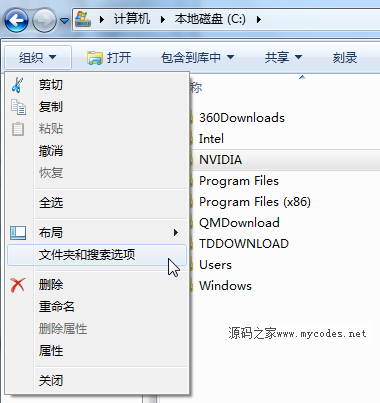
2.点击“文件夹和搜索”进入“文件夹选项”,就会感觉很熟悉,跟 Windows XP 操作方法差不多了,勾选“显示隐藏的文件、文件夹和驱动器”,隐藏文件夹就可以显示出来了,如下图所示:
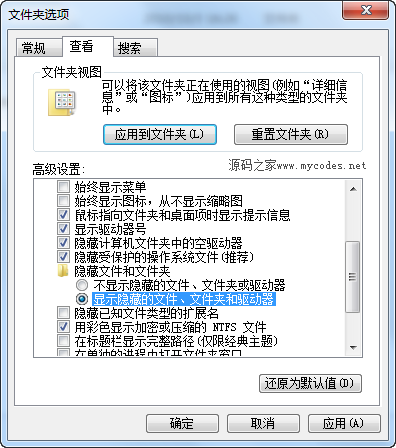
无论是 Windows 7 还是 Windows 8 或 Windows 10 系统,我们都可以通过该方法快速的把系统隐藏的文件夹显示出来。